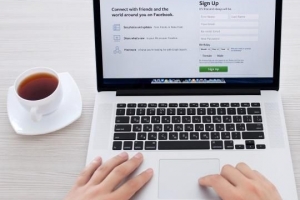Hur man sparar instagram-foton på pc

Instagram är en av de mest populära sociala nätverksplattformarna i världen. Under de senaste åren har det vunnit enorm popularitet och favorisering bland massorna. Denna sociala medieplattform ger dig en chans att lägga upp bilder, följa kändisar eller enskilda konton, få inspiration och marknadsföra ditt eget företag.
En sak med Instagram som vissa gillar och andra inte, är det det tillåter inte användare att spara Instagram-foton. När du bläddrar igenom foton på andra sociala medieplattformar har du möjlighet att trycka länge på fotot och klicka på knappen "Spara bild". Men ingen sådan knapp finns på Instagram. För att respektera användarnas integritet och upphovsrätt får du faktiskt inte tekniskt sett spara en bild från Instagram. Men här på oneHOWTO har vi gjort en del efterforskningar och har samlat en massa alternativ för att visa dig hur man sparar Instagram-bilder på PC.
Spara dina egna Instagram-bilder på PC
Det finns många människor som vill ta bilder från sina mobiltelefoner, dela dem över Instagram och sedan spara dem på sin PC. Om du har originalbilderna på din mobiltelefon kan du enkelt överföra dem från din telefon till din PC genom att ansluta båda enheterna via en USB-kabel. Men om du vill spara bilder direkt från ditt Instagram-konto, då skulle du behöva aktivera en specifik funktion som är avstängd som standard på Instagram. Här är steg för steg instruktioner som du bör följa för att spara dina egna Instagram-bilder på din PC:
- Öppna ditt Instagram-konto från Instagram-appen på din mobiltelefon.
- Om du inte är inloggad på ditt konto som standard, logga in på det genom att ange ditt användarnamn och lösenord.
- När du har öppnat appen, öppna ikonen Inställningar som finns i det övre vänstra hörnet av din app. Genom att göra detta kommer du in på din Instagram-profilsida.
- Här ser du "Spara originalbilderfunktionen som är avstängd som standard. Du måste slå på den.
- När du har aktiverat den här funktionen kommer dina bilder automatiskt att sparas på din kamerarulle med albumet som heter "Instagram" i ditt galleri.
- Nu när du har dina bilder i telefonens galleri kan du ansluta din telefon till din dator med en USB-kabel och enkelt överföra bilderna.
Å andra sidan, om du vill spara dina bilder från ditt Instagram-konto direkt på din PC, då måste du följa en annan procedur. Eftersom Instagram inte tillåter någon att spara bilder från deras webbplats, måste du förstå några krångligheter kodning. Oroa dig inte. Det är inte så svårt och kommer att göra det ännu lättare för dig. Här är steg-för-steg-instruktionerna:
- Besök Instagrams hemsida på Instagram.com.
- Ange ditt användarnamn och lösenord för att logga in på ditt Instagram-konto.
- Hitta fotot som du vill spara.
- Högerklicka på ditt valda foto.
- Om du använder webbläsaren Google Chrome, gå till Inställningar och välj "Visa sidkälla". Du kommer att dirigeras till en ny sida som är fylld med koder.
- Skriv Ctrl + F och sök `.jpg` bilder. Den första länken som du kommer att se markerad skulle vara bilden som du ville spara.
- Kopiera länken till bilden som måste börja med "https://" tills ".jpg".
- Öppna en ny flik i din webbläsare och kopiera länken.
- Tryck på enter så ser du bilden.
- Högerklicka på bilden och spara den var du vill på din PC.
En annan metod du kan välja är att synkronisera ditt Facebook-konto med ditt Instagram-konto. När du väl gör detta kommer varje bild som du lägger upp på Instagram också att läggas upp på Facebook. Därifrån kan du enkelt hitta bilden, högerklicka på den och spara den i ditt Galleri. För mer, ta en titt på vår artikel om: Hur man länkar min Instagram till Facebook.

Hur man sparar någon annans Instagram-bilder på din dator
Att spara dina egna Instagram-bilder kan göras genom att enkelt justera inställningarna lite. Det är dock inte så lätt om du vill spara någon annans foton på Instagram. Men det betyder inte att du inte kan göra det. I en sådan situation har du två alternativ.
- Metod 1 för att spara bild från Instagram: Öppna Instagram på din PC, öppna bilden du vill spara och ta en skärmdump av skärmen. Öppna sedan skärmdump, beskära botten och toppen av bilden och spara den på din hårddisk. Du kan följa samma steg för att spara ett foto i ditt mobiltelefongalleri. Överför sedan den till din PC med en USB-kabel eller via e-post.
- Metod 2 för att spara bild från Instagram: Sök efter samma person på Facebook. Kontrollera om han eller hon har lagt ut samma bild på Facebook också. Om ja, högerklicka på bilden och spara. Om inte kan du besöka deras profilsida och kontrollera om de har aktiverat Instagram-synkronisering på sitt konto. Om ja, bör du kunna hitta ett Instagram-album på deras profilsida. Du kan öppna det albumet och spara bilden därifrån.

Spara Instagram-foton på din dator (i bulk)
De ovan nämnda metoderna är enkla om du bara vill spara några få utvalda bilder på din PC. Men det kan bli lite komplicerat om man vill spara a större antal bilder från Instagram, som ett helt album.
För att göra detta måste du använda specifika programvaruverktyg. Du måste ladda ner detta verktyg från en extern källa till din PC. Om HTML-kod inte är din kopp te, kan du använda olika programvaruverktyg för att spara Instagram-bilder till din PC i bulk. Det finns många program till ditt förfogande, vilket inkluderar; 4K Stogram, InstaSave och InstagramDownloader.
För att kunna använda dessa program måste du först ladda ner det valda programmet till din PC. Sedan kan du följa dessa instruktioner för att spara bilder från Instagram i bulk:
- Öppna programmet och ange Instagram-fotot eller användarnamnslänken i det.
- När bilderna börjar dyka upp väljer du flera bilder åt gången.
- Klicka på "Spara"-knappen för att spara de valda fotona.
De flesta av dessa program erbjuder en gratis provperiod under en begränsad tid eller ett begränsat antal bilder. Om du vill använda programmet utan några begränsningar måste du betala.
Hur man visar sparade bilder från Instagram på PC
Om du har en Mac PC, du kan se dina bokmärkta bilder med hjälp av Flume, den kostnadsfria skrivbordsapplikationen. Den har ett mycket användarvänligt gränssnitt och är bekväm att använda. Följ dessa instruktioner för att visa sparade foton på Mac PC:
- Öppna Flume-appen.
- Besök din profil genom att klicka på menyn som blir synlig när du pekar med musen mot botten av skärmen.
- Klicka på bokmärkesikonen högst upp på skärmen.
- Dina bokmärken öppnas, där du kan se de foton du sparat, såväl som dina personliga samlingar.
Om du har en Windows PC, installera den officiella Instagram-appen som du kan hitta i Windows 10 App Store. Denna app ger en användare en upplevelse som liknar Macs Flume. Starta Instagram-appen på din Windows-dator och besök din profil där du kan se dina sparade samlingar och foton.
Om du vill läsa liknande artiklar till Hur man sparar Instagram-foton på PC, vi rekommenderar att du besöker vår Internet kategori.